前言
本系列教程目录可点击这里查看:python教程目录
python在当今世界的流行度应该已经不用我多说了,这可以从TIOBE的榜单中可窥一二
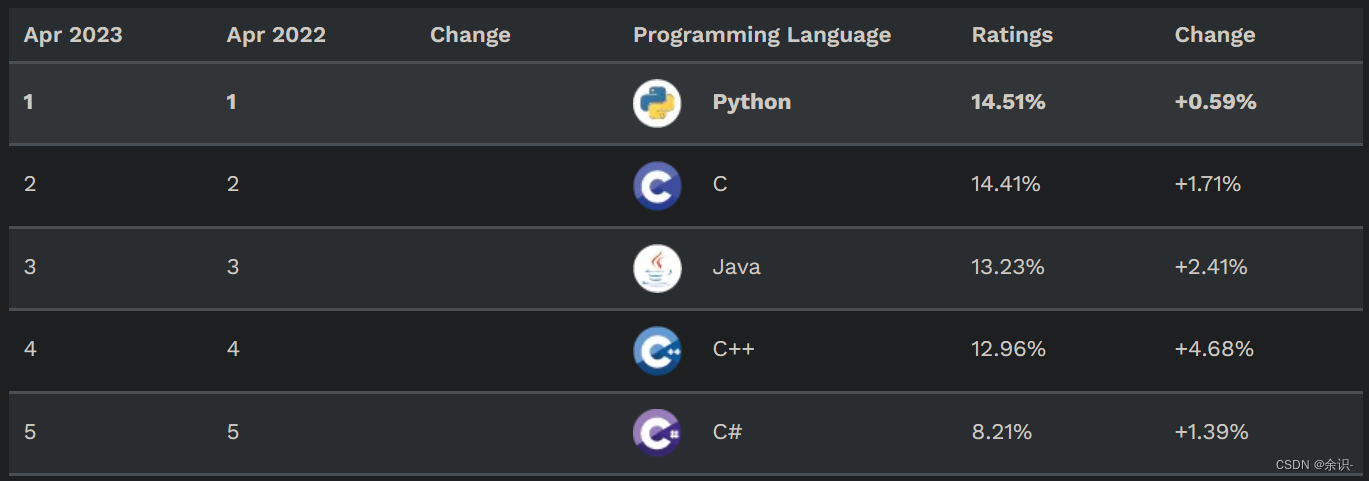
作为一门面向编程新人的语言,它的用户量在如今已经达到了一种惊人的地步,甚至超过了在编程界当了几十年老大哥的C语言
python语言对比其它语言而言,主要的特点就是简单,如果你了解过C/C++语言或者其它语言,应该会理解这个简单一词的分量
但这并不是说python这门语言就真的简单至极,不用学也会。这所谓的简单,都是与其它语言对比而来的。
就如同你已经上了大学(C/C++),突然又掉头回来学习高中(python)的知识一样,虽然上了大学,你的视野变得开阔了,重新学习高中可能会觉得简单不少,但真让你重读高中参加一次高考,可能也未必会考的很好
如果你原本就是什么都不会的小白,那就最好忘掉 python简单这句话,因为简单,是通过与其它语言比较得来的。
作为小白,你根本就没有任何可比较的基础,随便遇到一个问题,都会让你感受到一种:从入门到放弃的窘境
那些白手起家 自学python,并且只会python的人,大多数可能都是处于一种云里雾里的状态,根本不清楚代码的运作逻辑。
知道它能做这件事,却不知道它为什么能做到这件事,也就没有能力将它做到更好,这也就是常说的:知其然,而不知其所以然
比如python中最常用的一个
一、什么是编程语言
编程语言,说白了就是我们与计算机沟通的一门语言
首先我们需要明白一个基本的事实,那就是无论是计算机还是手机,它们本质上都只认识二进制,也就是0和1,除此之外的一切它都不认识
而对于我们人来说,学习自然语言(比如中文、英文)会比较容易,但想要学习用二进制来和计算机交流,那就有点强人所难了
事实上,早期的程序员与计算机打交道,就是通过手写二进制来实现的
为了让更多人能够使用上计算机,于是后面就有了编译器(解释器),它的作用就是将特定的一门人可以看懂的语言,转换为计算机可以看懂的二进制。
比如C/C++语言,需要依靠C/C++的编译器,Java语言,就需要Java的编译器,而我们的Python语言,就需要用到Python的解释器。
因为对应的编译器与解释器只认识它自己规定的格式,所以我们需要去学习对应的语言格式,才能将其交给对应的编译器或解释器进行编译、解释,最后让计算机去完成对应的任务。
注意这里说的:Python语言用的解释器,它与编译器的区别在于,它并不会像C/C++语言那样,可以直接将你写的代码编译成为可执行文件,比如windows上的.exe等。
你写的python代码,只能在有python解释器的情况下,才能在计算机上运行
另外一个最明显的区别就是,因为解释器的工作原理等等原因,它天生的运行速度就比不上像C/C++这种编译型的语言,但好处同样很大,那就是简单方便(相对而言),而由于如今的电脑运行速度越来越快,只要你不用python做什么对性能要求很高的程序,基本都可以胜任
这就是很多新手疑惑的点,为什么自己下载的那些别人写的程序都是直接可执行的,而你用python代码写的怎么就不行呢?
当然,python也是有办法可以将代码打包成为可执行文件的,这个后面有机会再提吧
二、下载python解释器
这个直接去python的官网下载最新的解释器就行了:python
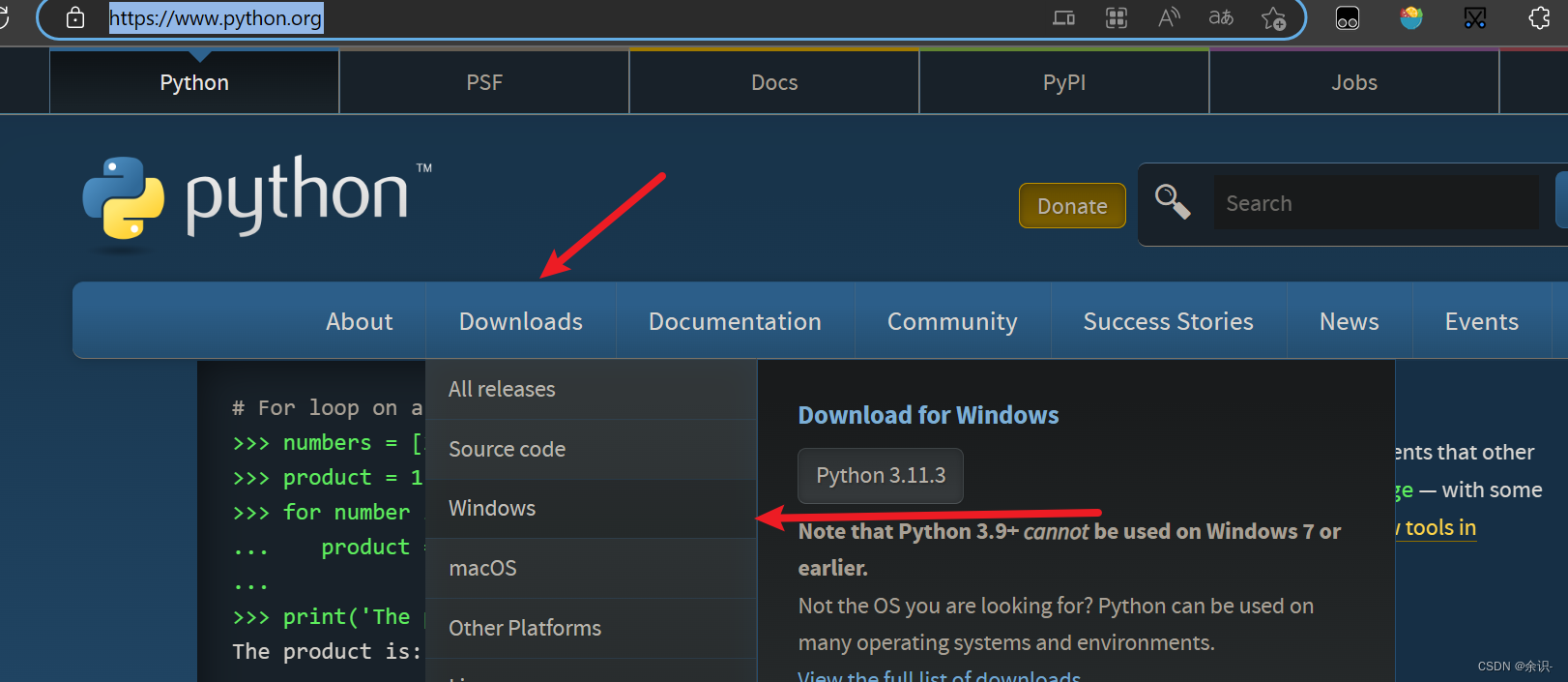
这个得看你个人情况,因为我相信大部分人用的都是windows电脑,所以这里就只展示window平台的方式了(其它平台都差不多)
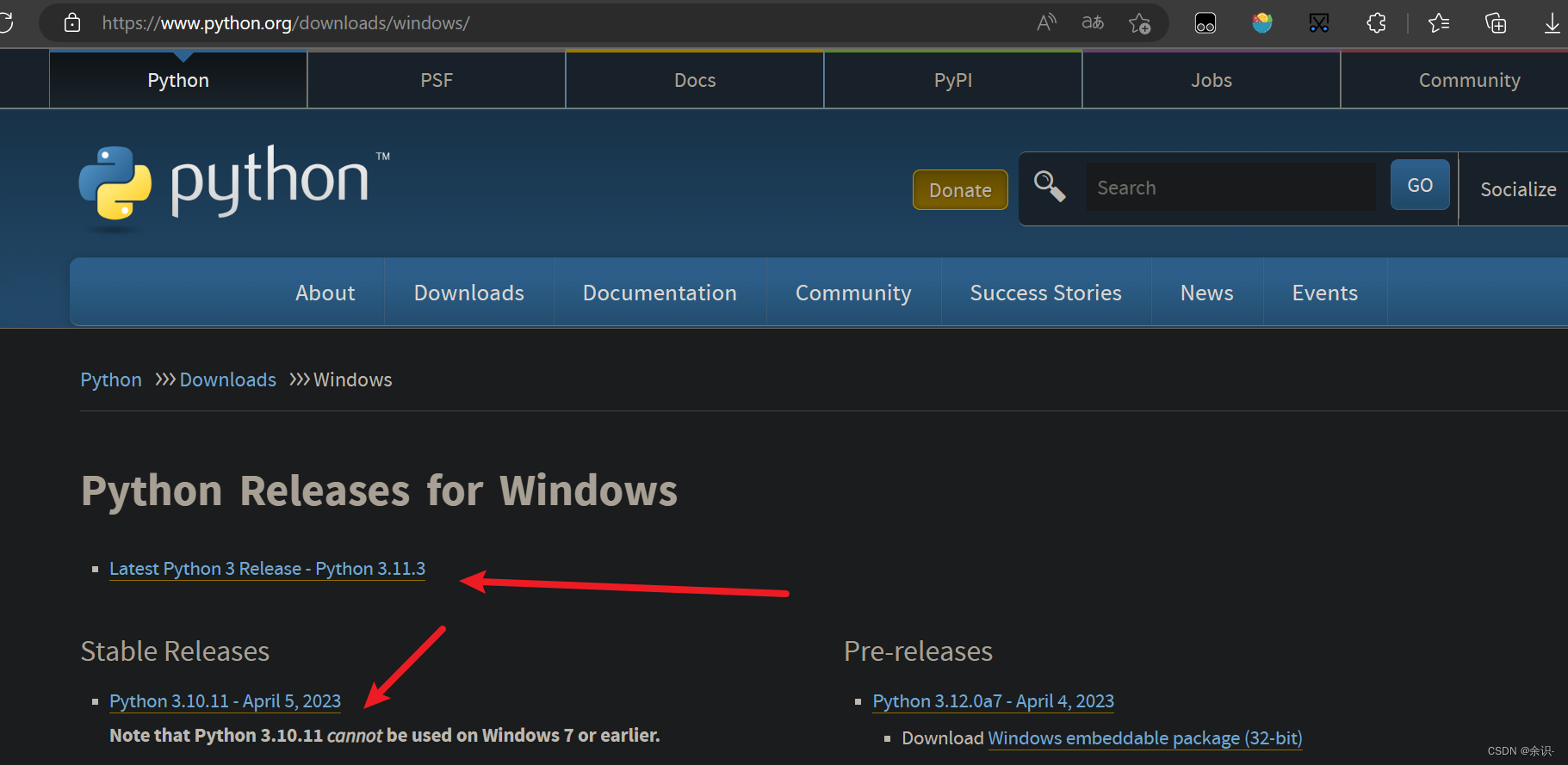
我就直接下载的上面那个最新的版本了,当然你也可以下载下面的这个稳定版本,区别其实也不大,都可以
如果你要做稳定开发的话,那就最好选择下面的那个稳定版本,对于学习而言,都无所谓
点进去后,翻到这一页的最后面,下载对应的安装器:
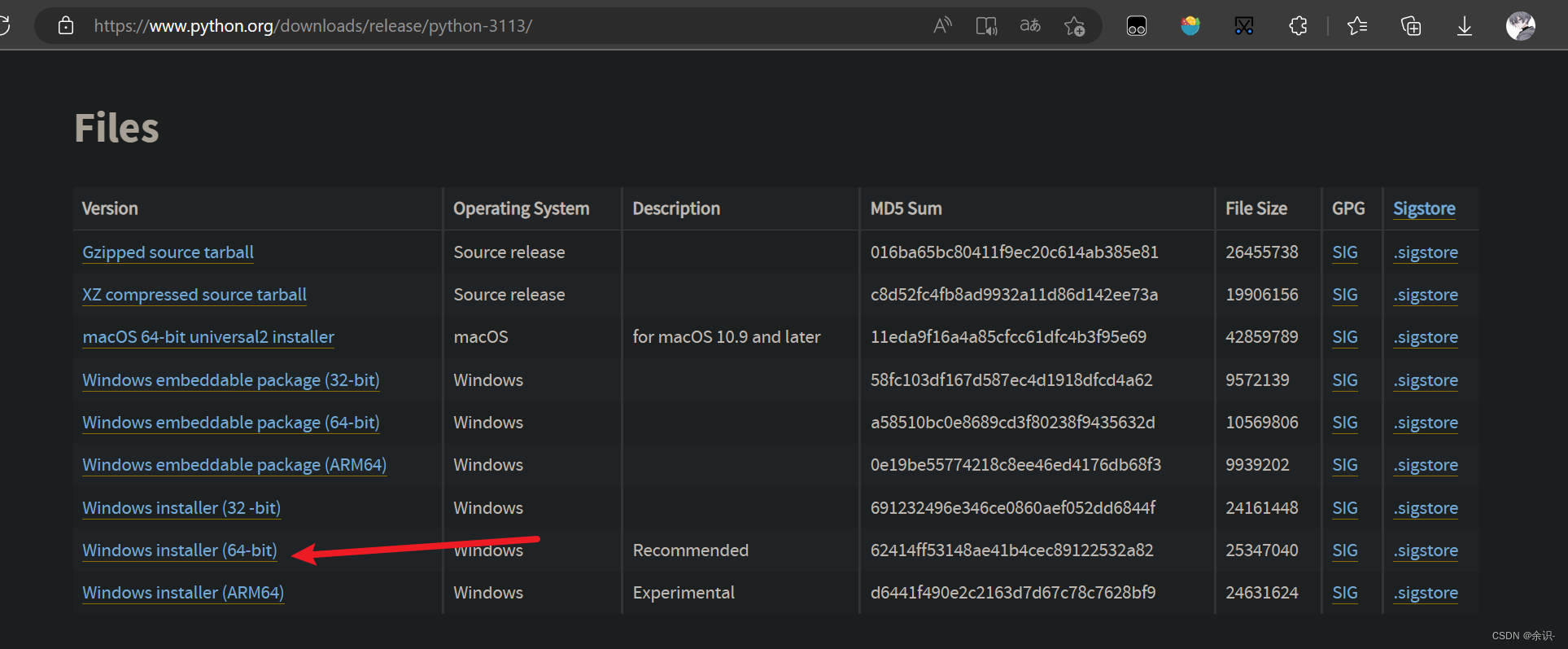
现在电脑一般都是64位,所以选择64位的安装即可
下载后,双击运行这个程序,即可开始安装python的解释器:
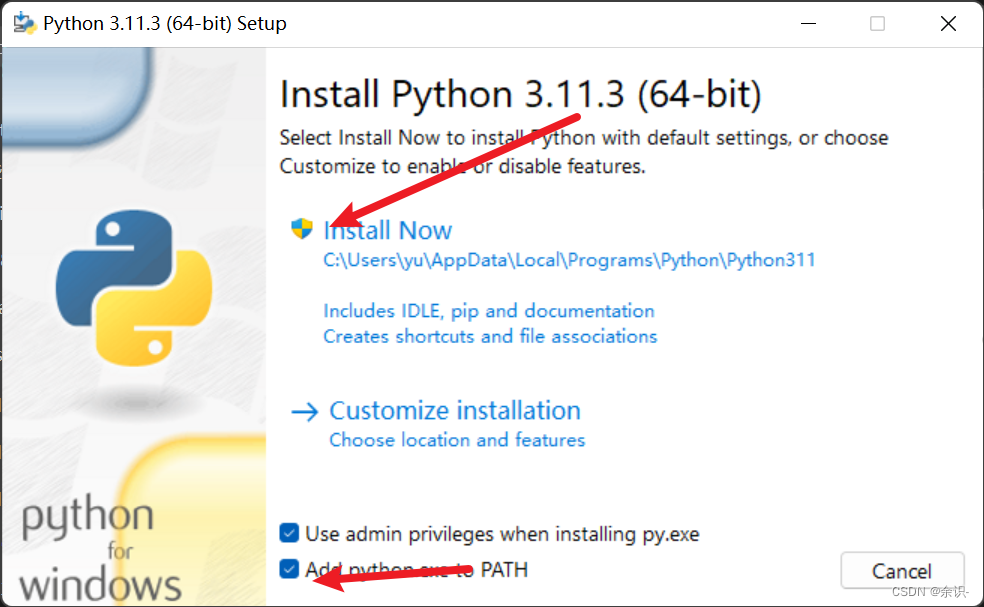
最好把下面的那个添加到PATH给勾上,以后如果想要用的时候,就会很方便(就可以直接在控制台调用、运行代码)
然后点击上面箭头所示的,立即安装即可
至于下面的那个,是自定义安装,等你以后了解了python的各种基本原理,也可以使用下面的自定义安装,可以去除掉一些东西,或者更改安装的路径等等,为了方便,这里就不进行演示了。
安装完成后,现在你打开控制台(win+R快捷键可以弹出命令窗口,然后输入cmd,再按Enter,即可进去)
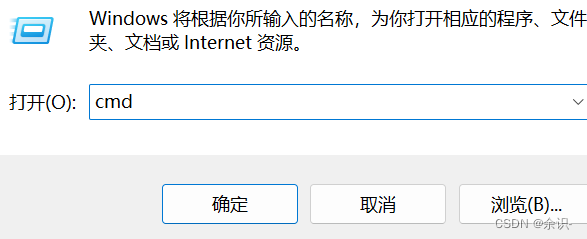
进入控制台后,输入py(或者python),即可进入python的解释器环境

理论上来说,现在你就已经可以进行编程,直接在这里写一句代码,然后执行一句,比如打印一个字符串:
print('hello world')
输入这个代码,然后按下Enter键,就可以执行了:

但这样你应该会觉得有点麻烦,所以我们还可以用记事本编程,下面我们再将这句代码写在一个文本文件中:
print('hello world')
print('hello python')
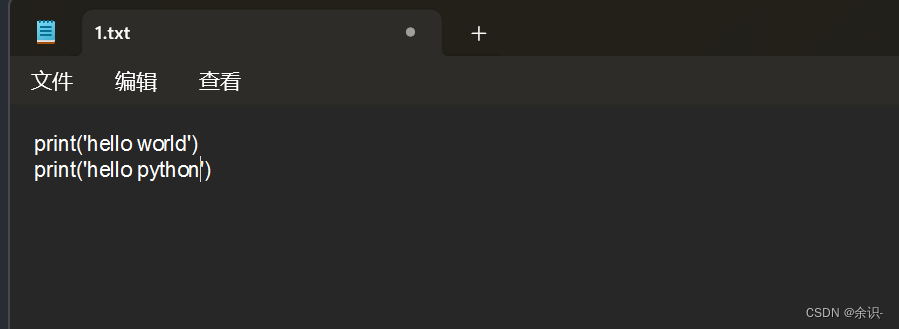
保存后,我们可以在控制台直接运行这个文件:

注意前面的路径,因为我的这个文件保存在了桌面,而桌面又被我放在了D盘,所以这里是在D:\Desktop路径下运行的,一般你的桌面应该是在用户路径下,可以通过cd 命令进入桌面
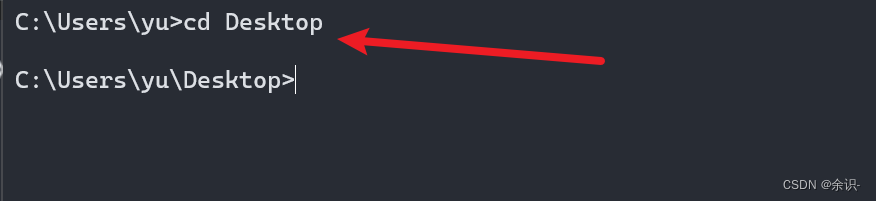
然后再用上面的命令执行你的文件即可
既然这里提到了控制台,那就再多说一点。
对于计算机来说,其实是可以直接用命令来操控计算机的,比如linux系统用的就比较多,在那通常叫做终端,而windows上则通常叫它控制台,或者黑窗口。
你之所以会看到这些好看的桌面、图标,并不是计算机本身需要,只是为了方便普通用户使用而已,正好相反,如果没有这些图形界面,你的计算机还能节省更多的性能(图形界面是非常消耗计算机资源的)
对于程序员而言,熟练掌握控制台的基本命令,同样也是一种基本功。
不过即使不会其实对你学习python影响也不大
三、安装pycharm
上面我们也看到了,其实我们是可以直接在控制台、或者计事本里面写代码的,并让python的解释器来执行这些代码
但你发现,这样写代码的效率是极其低下的,而且还很容易出错。
所以这时候我们就需要一个集成开发环境(IDE)了,它的作用就是将代码编辑、代码查找、代码提示、**代码编译(解释)**等等一些列功能集成到一个软件中,可以极大的提高我们程序员的开发效率。
IDE并不唯一,比如你也可以用vscode安装python的插件来实现一个简单的IDE环境。
不过我更习惯于将专业的事情交给专业的软件来做,比如这里介绍的pycharm这款IDE就是专门为python开发的一款IDE,不仅免费,而且还非常的好看、好用!
首先进入它的官网:pycharm
然后点击下载按钮:
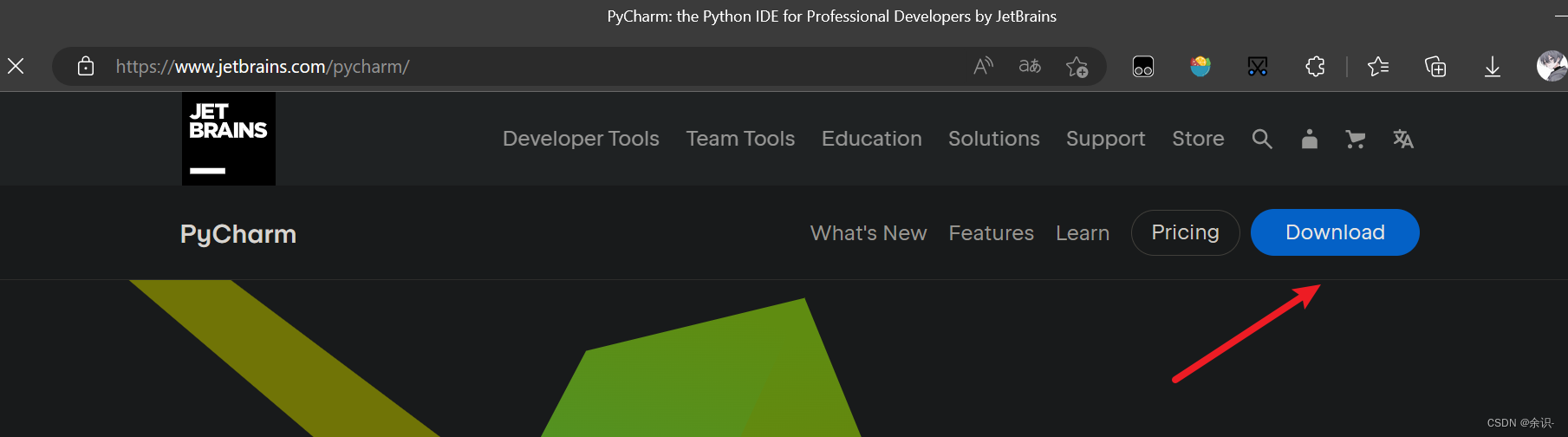
注意下面,要下载旁边这个社区版本的,完全免费:
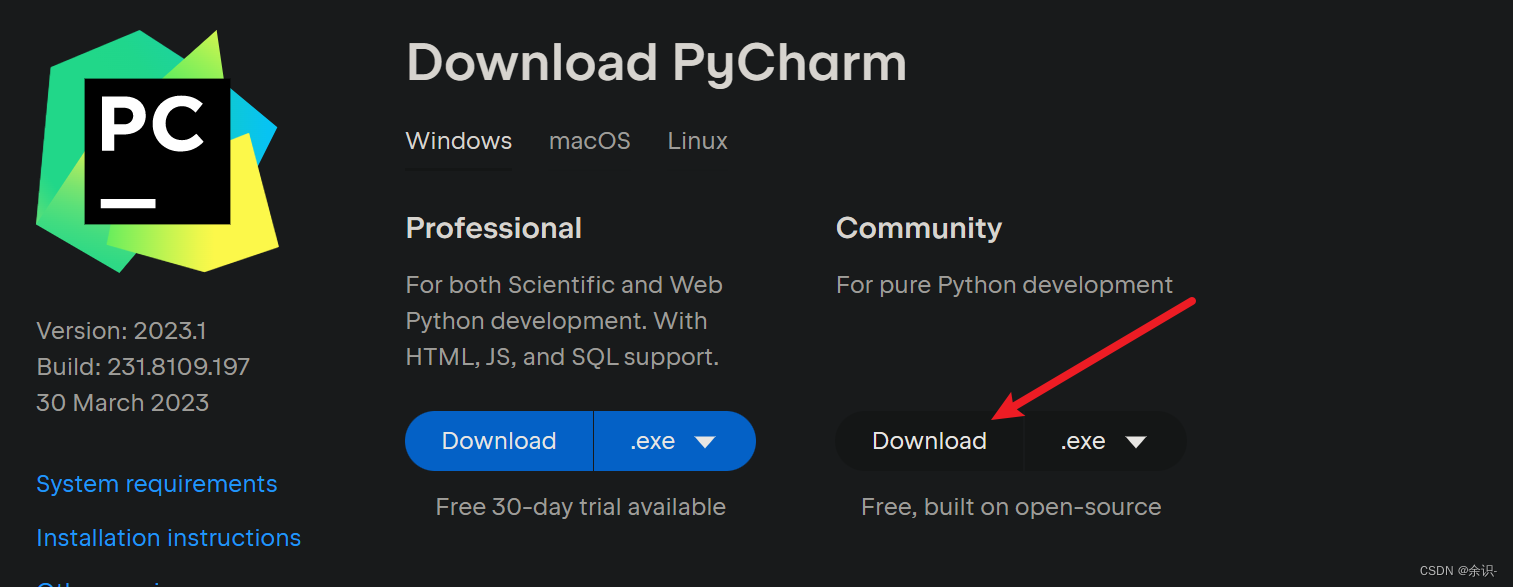
安装过程很简单,就直接一直点下一步即可,这里不再过多介绍
如果你嫌它占用你C盘的内存,也可以自行调整到你的D盘等其它盘,这个无所谓
然后运行这个安装好的IDE,打开后应该是下面这个界面:
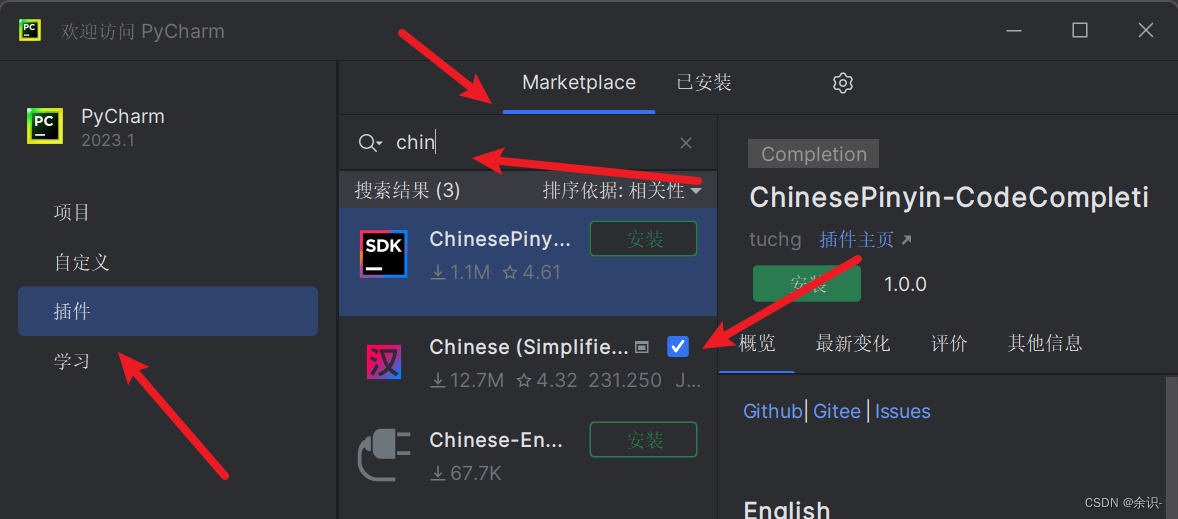
因为默认是英文的,所以你可以按上图的步骤,下载中文插件,然后重启一下即可
最开始我们也没有项目,所以需要新建一个项目:
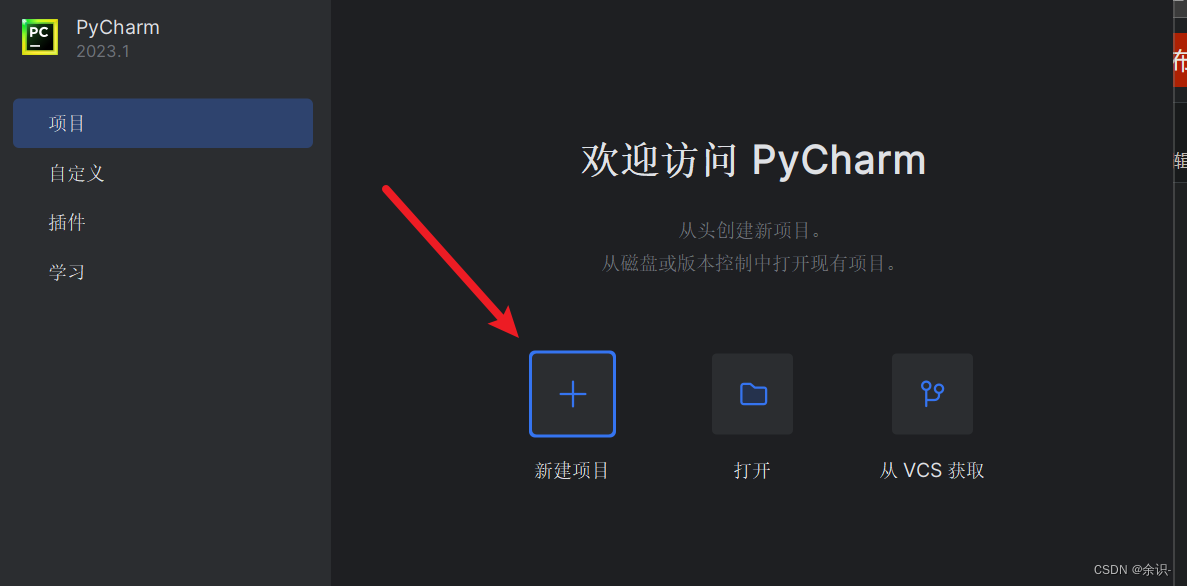
注意这里的项目配置:
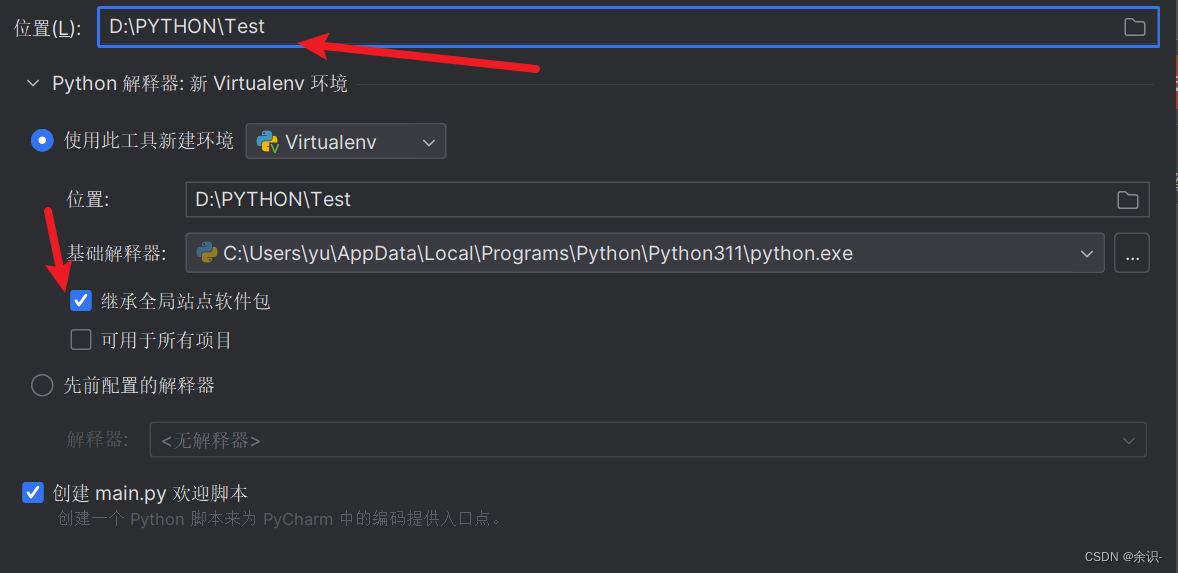
因为IDE会自动搜寻我们电脑上安装的python解释器,所以并不需要我们操心。
这里需要我们填写的就两个地方:
第一个是位置:就是你写的代码将要放在什么地方,以及项目的名称,这里填写的是Test
第二个箭头是继承全局的站点软件包:也就是当你原本用python的pip工具在其它地方下载第三方软件包,让不让这个项目用
这里为了方便,我就选择了继承,不然每次新建项目都要自己重新下载一下一些常用的软件包,会很麻烦
完成后,直接点击创建即可,然后就来到了我们主界面
按理说它会自动创建一个叫做main.py的文件,不过我这里应该是出了Bug,如果没创建的话,可以按照下图的方式自己创建一个文件:
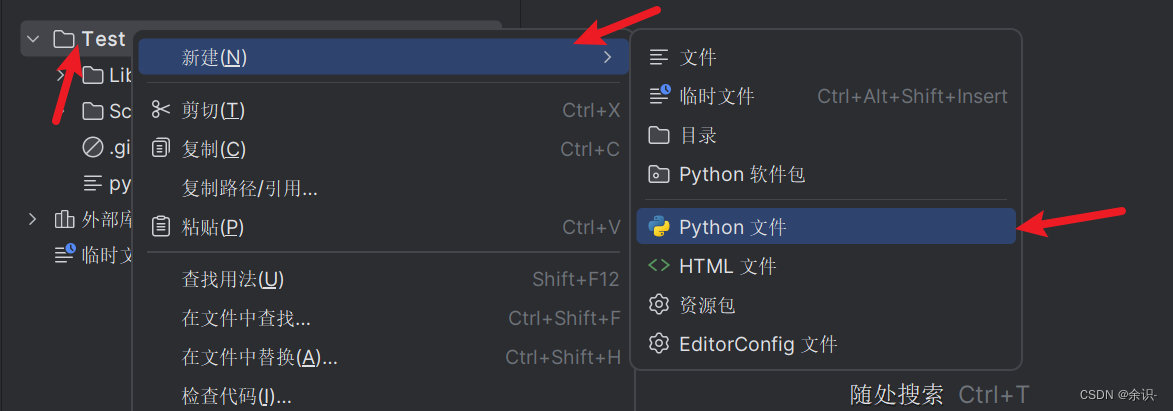
选择python文件,输入文件名称为main(任何名称都无所谓,但习惯上一般将主文件叫做main)
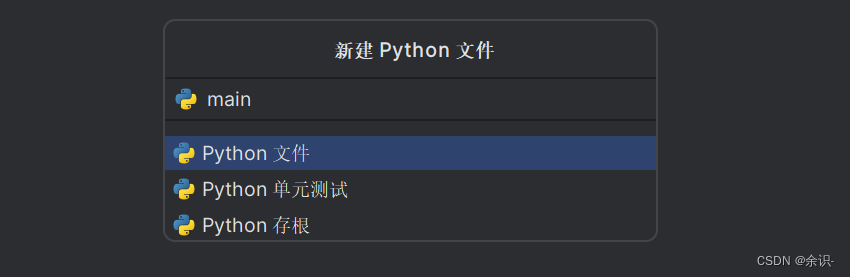
然后你就可以敲代码了:
如果有默认生成的代码,可以直接全选删除掉即可,后面我们会慢慢解释这些代码的意思

看这次,当你输入几个字母时,软件就会自动为你弹出你可能要输入的函数,是不是相当的方便!
如果有多个可选项,可以按上下箭头来选择,有了你想要的,就可以直接按Enter键,它就会为你自动补全代码
输入代码后,点击上面的三角形,即为执行代码的意思:
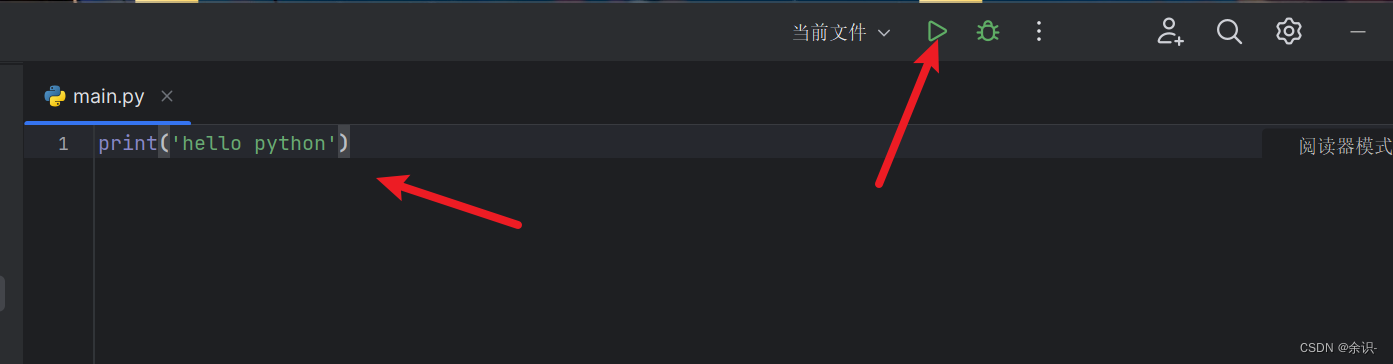
执行的结果,会出现在下方的终端中:
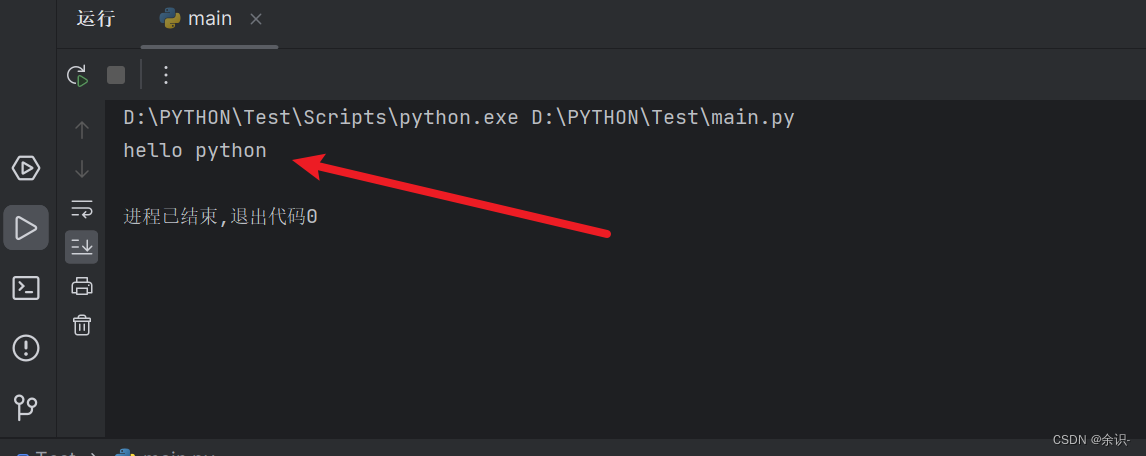
至此,我们的python环境就彻底搭建好了,后面我们就会在这个的基础之上,详细介绍python这门语言
我们同样可以在文件目录中找到这个项目文件夹:
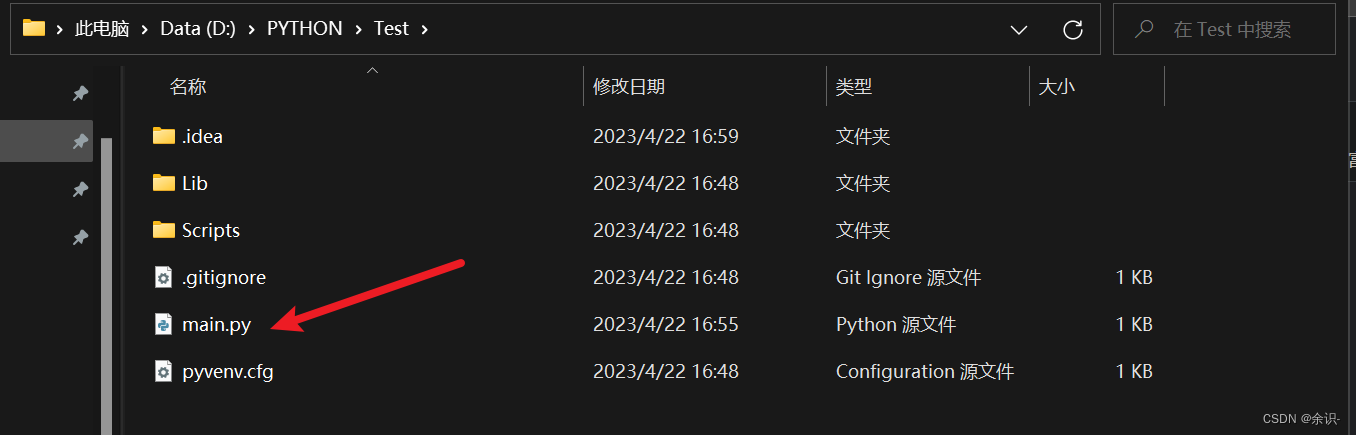
这里的main.py就是我们写代码的地方,至于其它文件,都是自动生成的文件,我们不需要管它们。
你可能也注意到了,这里的main.py是以后缀.py作为结尾的,而前面我们用记事本写代码时,直接用的.txt文件,这两者有什么区别吗?
其实没什么区别,本质上都是一堆字符串而已,后缀的目的,只是方便我们人来识别这是一个写着python代码的文本文件,同时也方便软件识别。
而python解释器,最终是通过读取这个文本里面的内容,来尝试将其当作python代码解释而已,这与后缀名无关。如果不是就报错,如果是就执行,仅此而已。